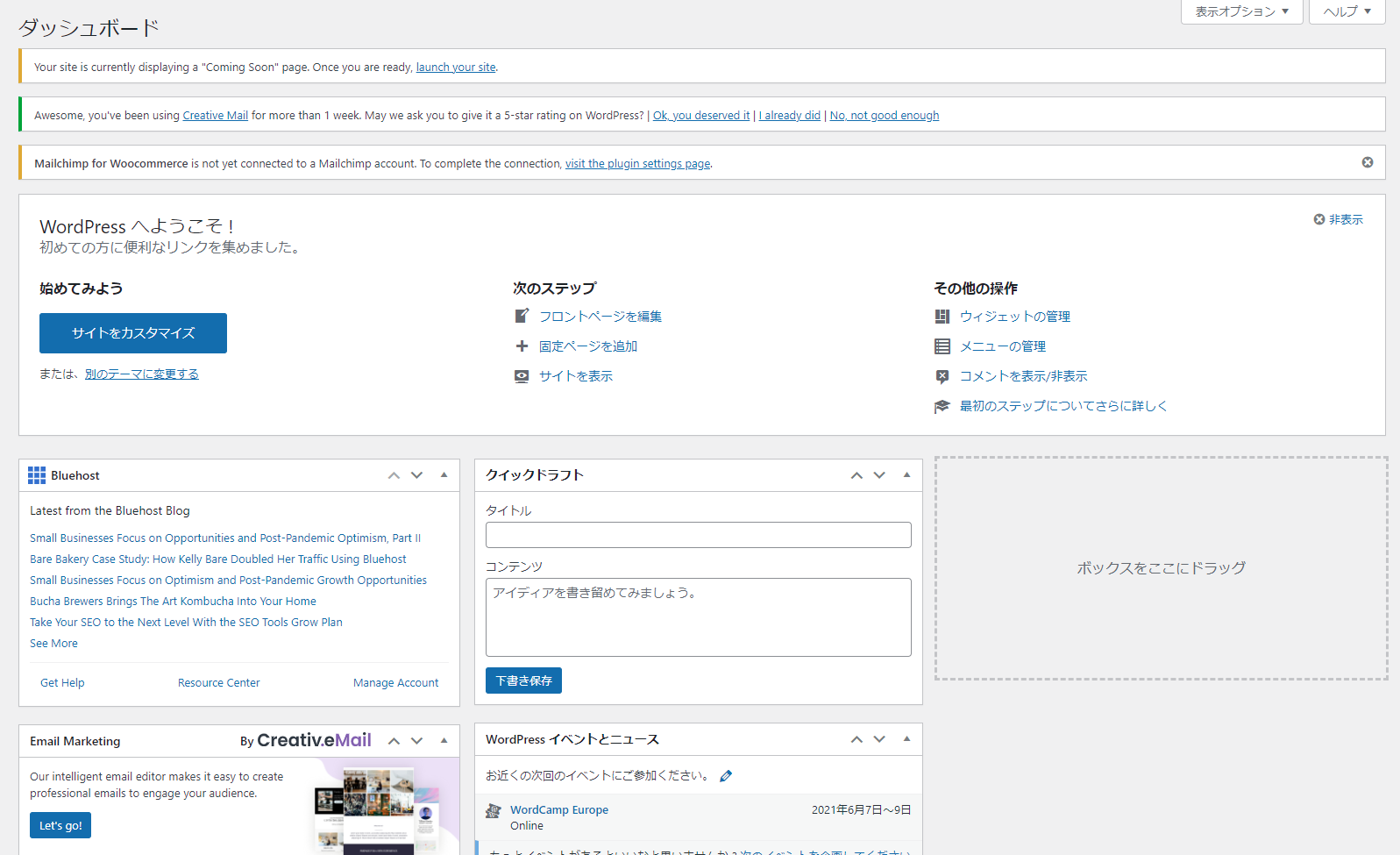はじめに
本記事ではWordPress初心者の私がWordPressのホスティングから初期設定までの手順を紹介します。
それでは、いきましょう!
前準備
WordPressをインストールする前に準備が必要です。
それは**「レンタルサーバー」と「ドメイン」**の2つです。
レンタルサーバー###
簡単といえばWordPressのインストールする場所です。
もしあなたはサーバー構築ができるなら、自前でサーバーをイチから構築しても構いません。
しかし、レンタルサーバーのほうはセキュリティ対策やサポートが充実していて、初心者におすすめです。
特に今回は最終的にショピングサイトを構築したいのでレンタルサーバーのほうが安心です。
レンタルサーバーによって表示速度や性能やサポートなどそれぞれも違います。
(もちろん、値段も変わってきます!)
そこは個人の必要に合わせて選びましょう。
今回はアメリカで運用するショピングサイトのテスト構築なので有名なbluehostさんを選びました。
365日サポートがありながらSSL証明書とドメインも無料で提供されますので、個人的にはお得だと思います。

ドメイン###
いわゆるWordPressの住所です。
このドメインで他のサイトと差別化できて、あなただけのサイトを構築することができます。
通常であればドメインを保有するには年間数千円までコストが発生しますが、
今回使用するレンタルサーバーは独自ドメインが付いていますのでスキップします。
もしドメイン取得が必要でしたら検索するかお名前.comを使ってみてください。
前準備を説明しましたので、実際にやってみましょう!!!!
ステップ1 - レンタルサーバーを契約する
ここからは英語の画面が多くなりますのでご了承ください!

まずは好きなホスティングプランを選びましょう。
今回は一つのサイトしか構築しないので一番安いBASICプランを選びます。
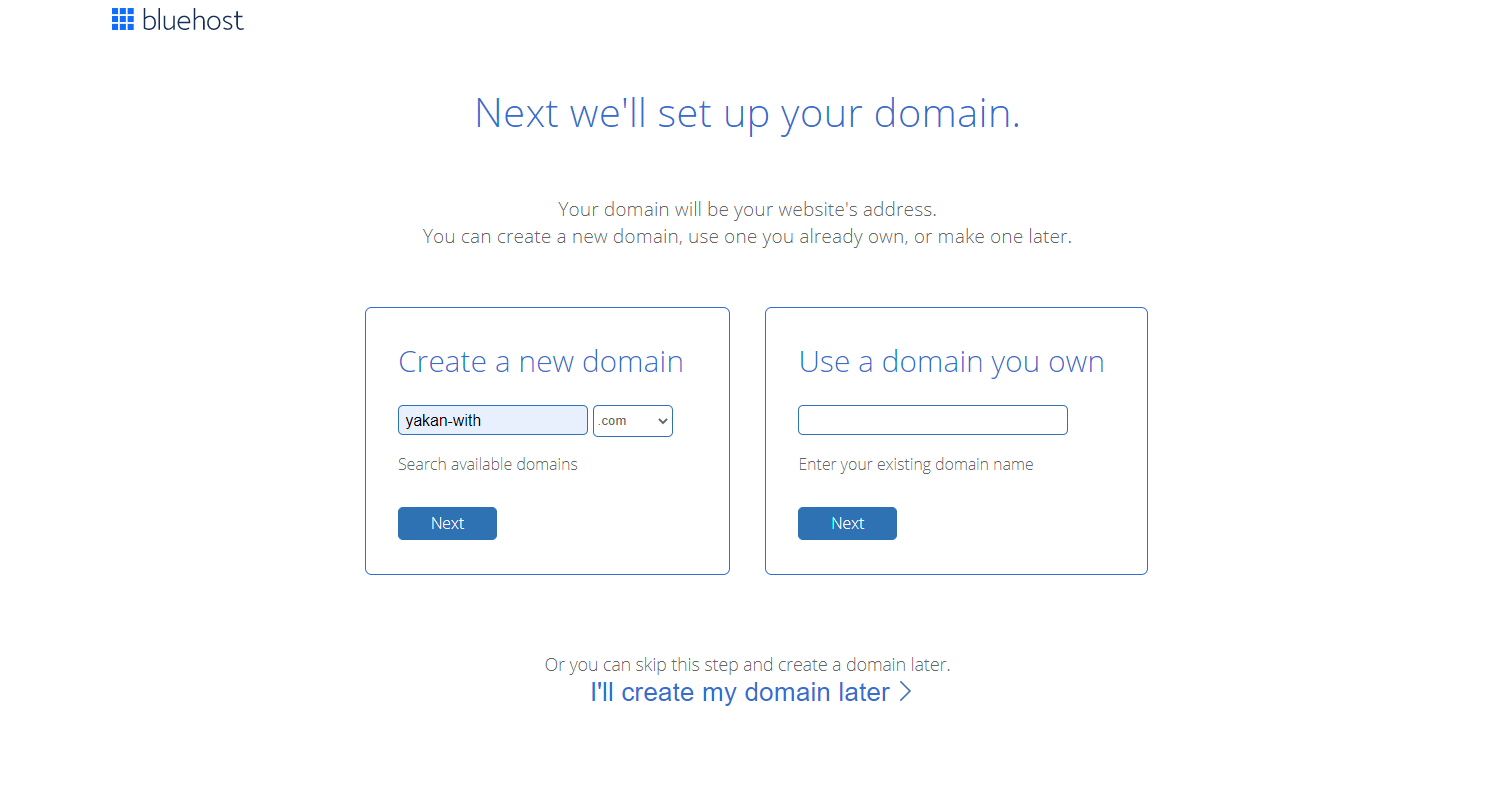
ドメインを作成します。
既にドメインを確保した人は右に入力してください。
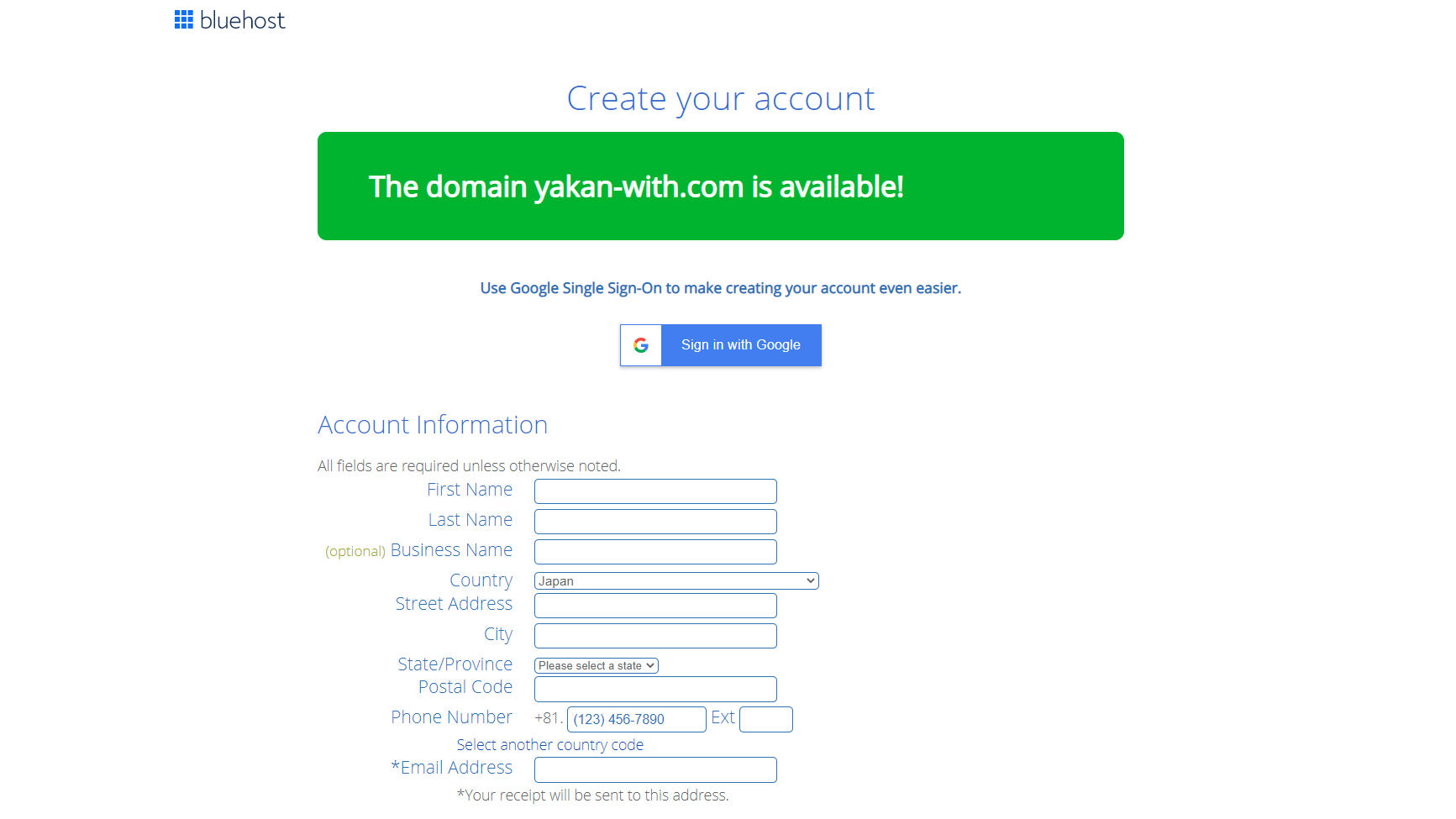
yakan-with.comが使われていないのでこのままアカウントを作成します。
個人情報の入力画面は割愛します。
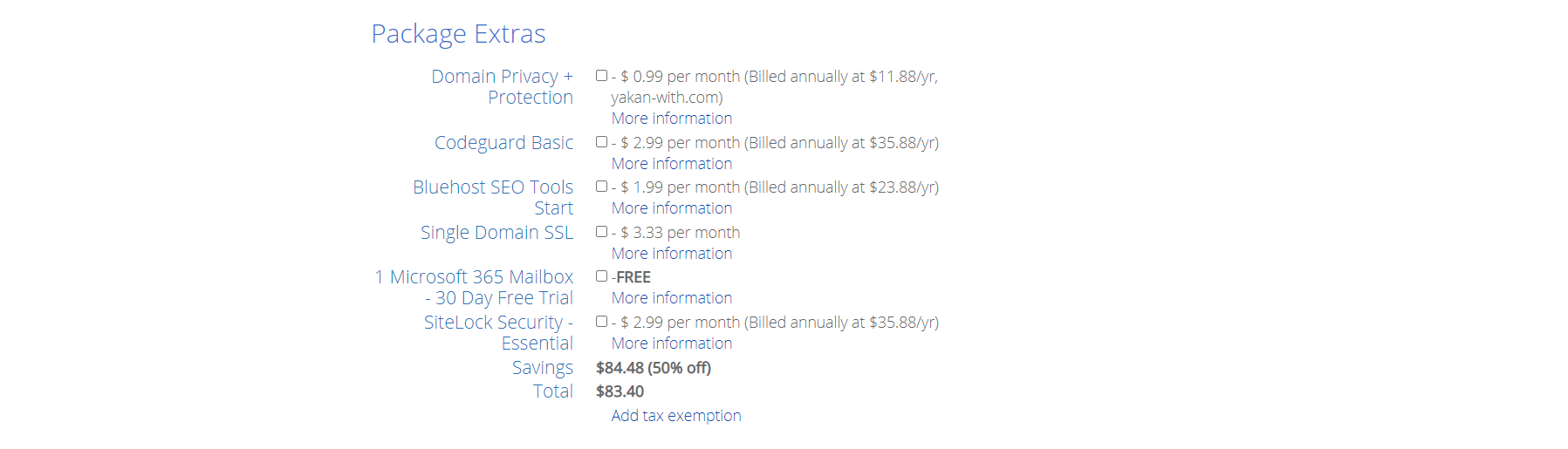
アカウントを作成したら支払いします。
今回は一年間契約で83ドル(約8000円)がかかります。
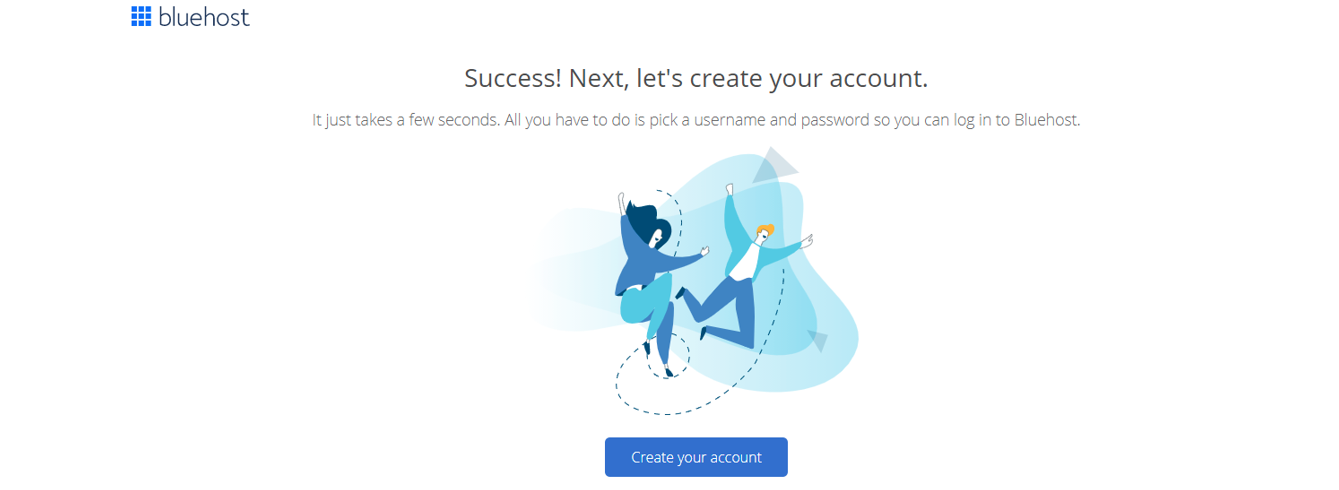
この画面が表示されたら契約の手続きがすべて完了しました!
あとはアカウントの初期設定だけです。
ステップ2 - WordPressのインストールと設定
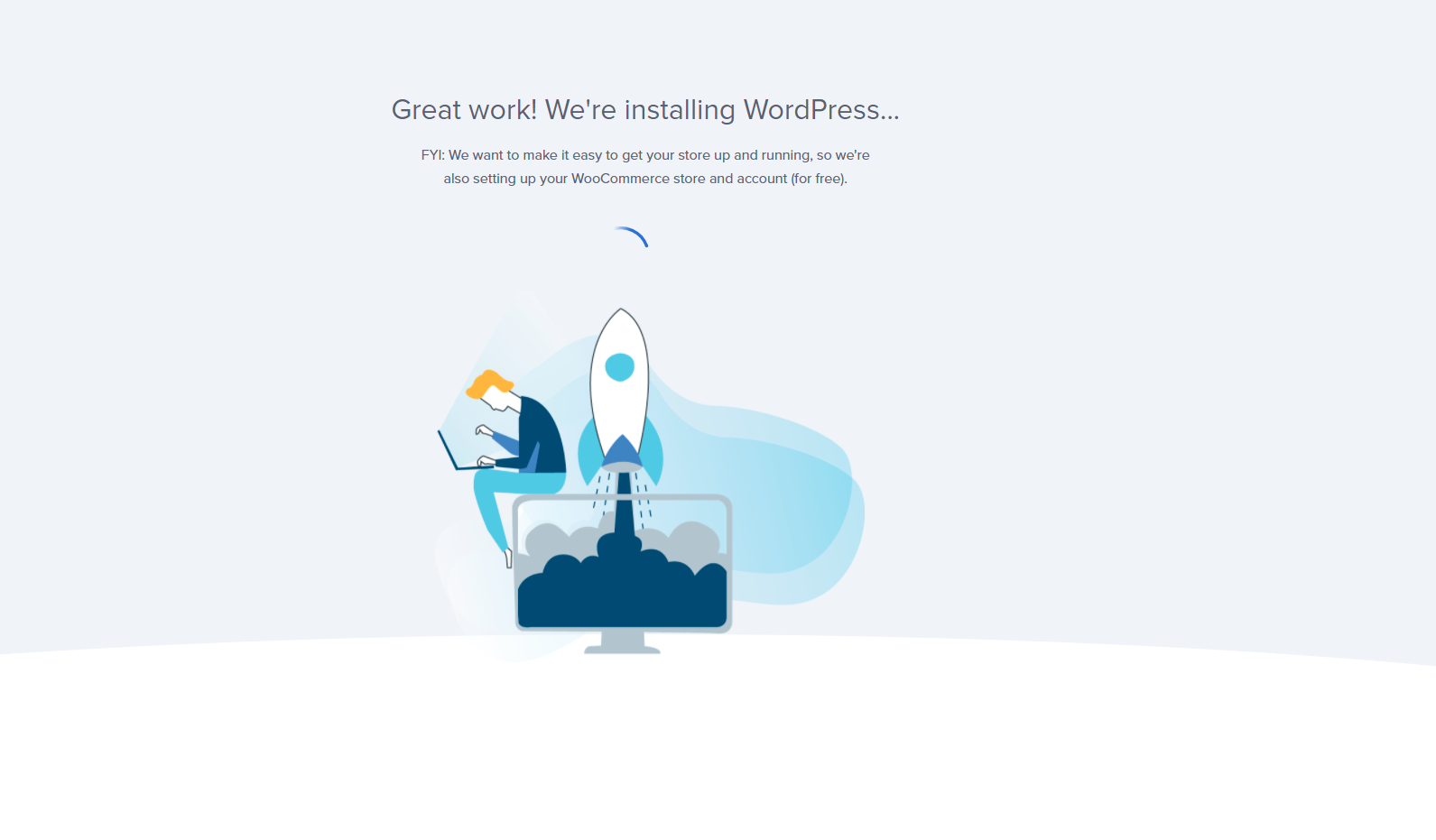
BluehostのホームページにログインするとWordPressが自動でインストールされます。
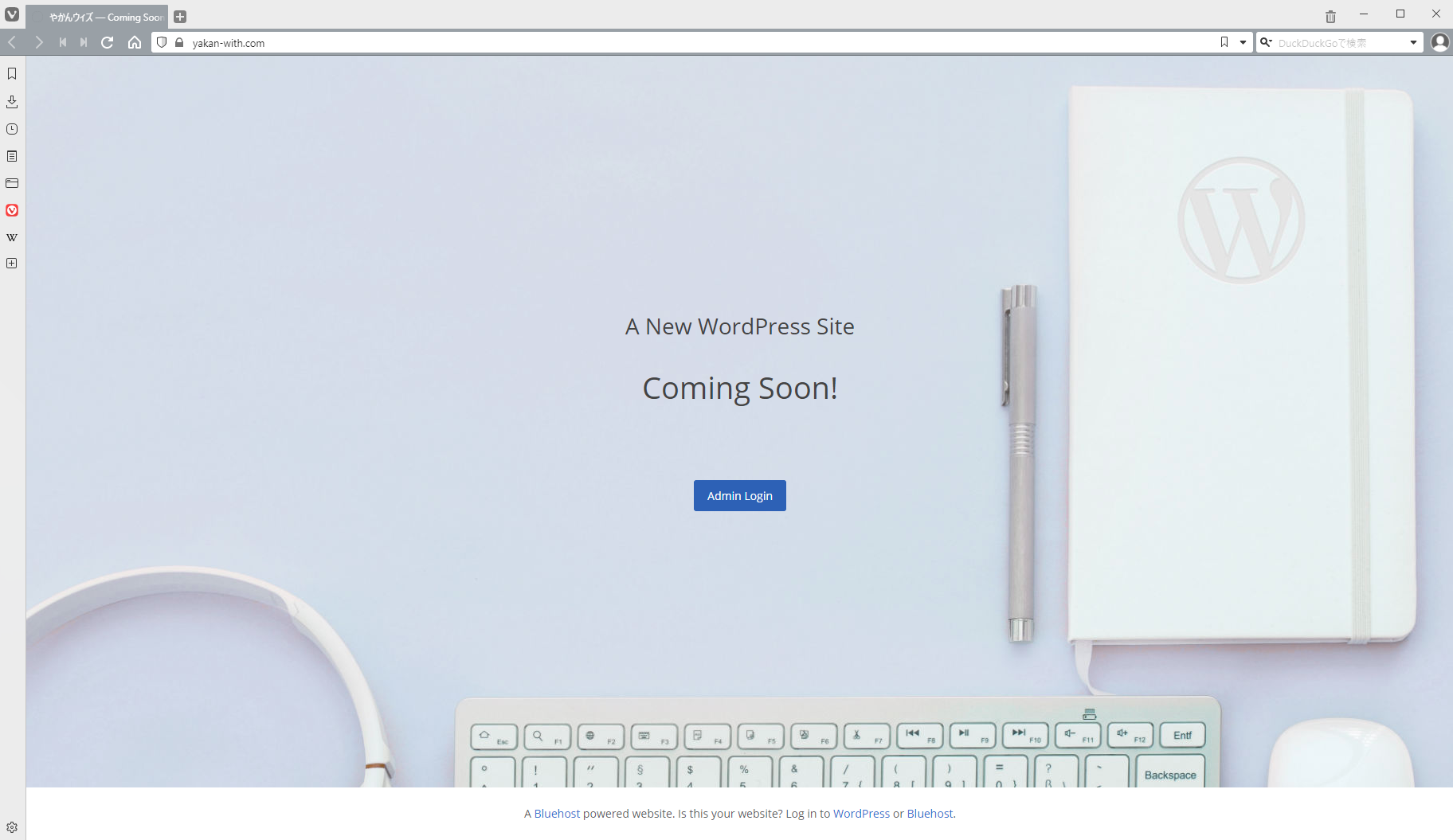
インストールができたらドメインにアクセスしてみると.....
Coming Soonの画面が表示されました!
これで他の人もこのサイトが構築されているとわかります。
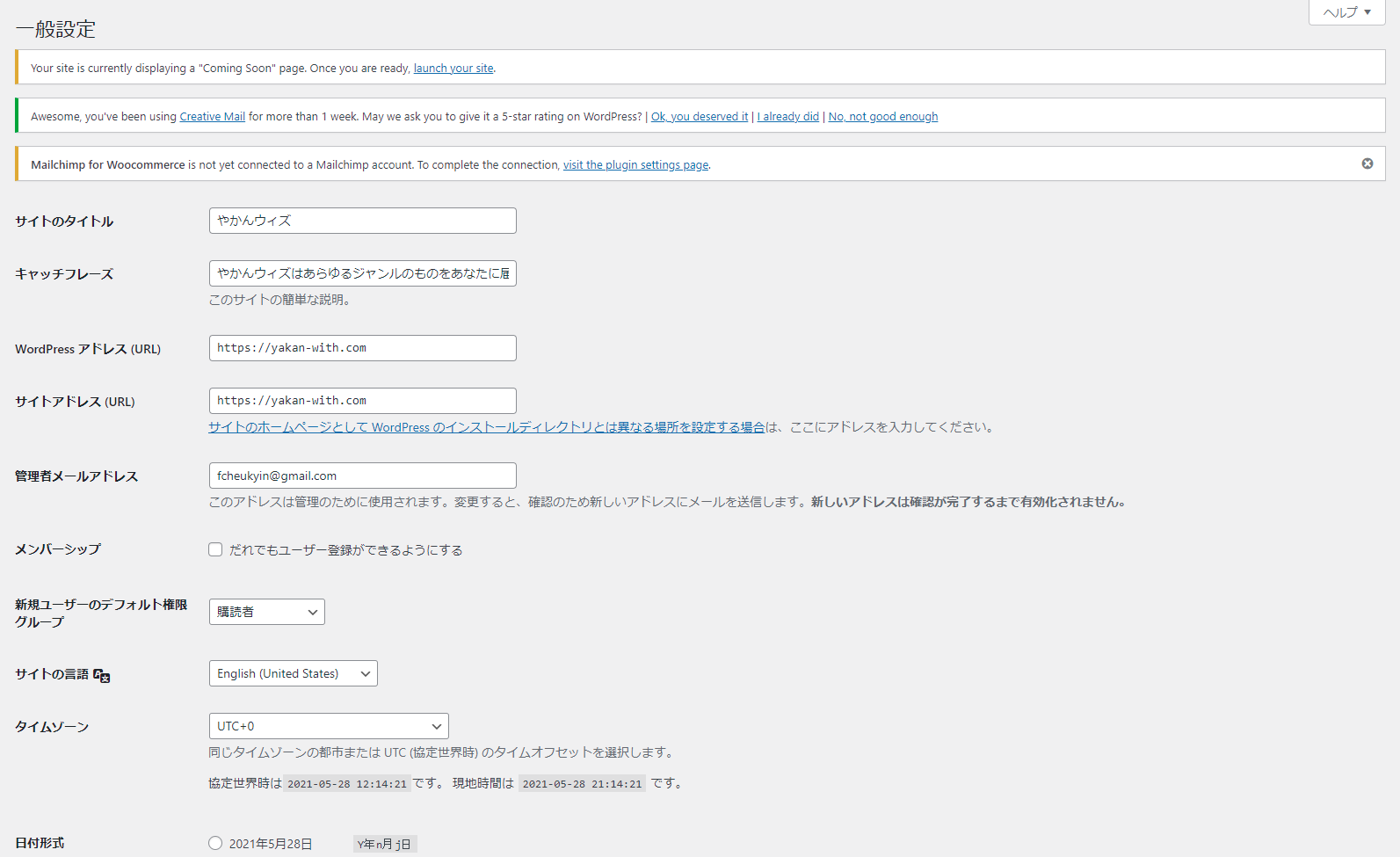
次はWordPressの初期設定を行います。

このままだと管理サイトが英語になってしまうので、まずはサイト言語を日本語にします。

タイムソーンを日本と合わせます。
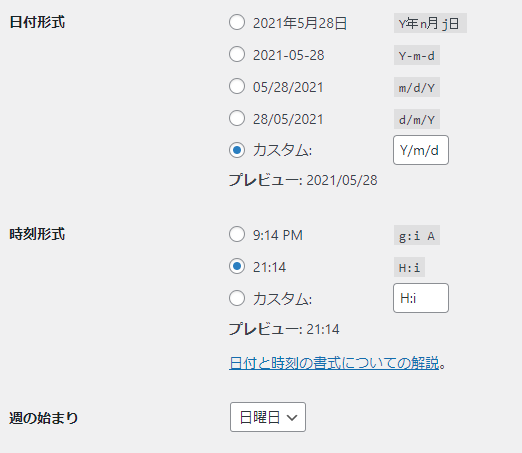
あとは日付などの設定をお好きなようにして保存します。
これで表示と初期設定も完了しましたので、今回はここまでにします!
終わりに
誰でもできるWordPress構築、いかがでしたでしょうか?
皆さんもぜひやってみてくださいね!
今度はショッピングサイトに必要なプラグインとテーマについて話します!